
- Ja, dieses Rechenzentrum kann bereitgestellt und konfiguriert werden, während Sie Pizza bestellen!
Ich warf diese Worte bei einem Treffen und die Abrechnung kam sofort. Ein Kollege bot an, Pizza zu bestellen. Die Verliererin zahlt: Wenn ich es schaffe, das Rechenzentrum zu sammeln - dann sie, wenn ich keine Zeit habe - dann ich.
Hölle
Alles in allem sollten Sie den Stresstest bestehen: die hyperkonvergente Lösung von Cisco mit einfachem Anti-Pizza-Setup.
Was ist das
Die hyperkonvergente Lösung von Cisco hat sich bewährt.
Hier ist der letzte Beitrag mit dem Test selbst und den Hardwaredetails.
Was haben wir:
- Vier Speicherknoten des Cisco UCS HXAF240 M4.
- Zwei Cisco UCS Fabric Interconnect 6248UP.
- Vorhandenes vCenter zum Hinzufügen eines Clusters.
- Switch mit Ports mit einer Geschwindigkeit von 10 Gbit / s (in der Produktion verwenden Sie bitte zwei Switches für die Fehlertoleranz).
Fangen wir an.
12:28Ich montierte und verband die Drüsen im Voraus. Wir verbinden die Server mit FI, wir verbinden das FI-Paar mit dem 10G-Switch.
Um diese Zeit installierte meine Kollegin Marina die Anwendung und fand die Bestellung heraus.
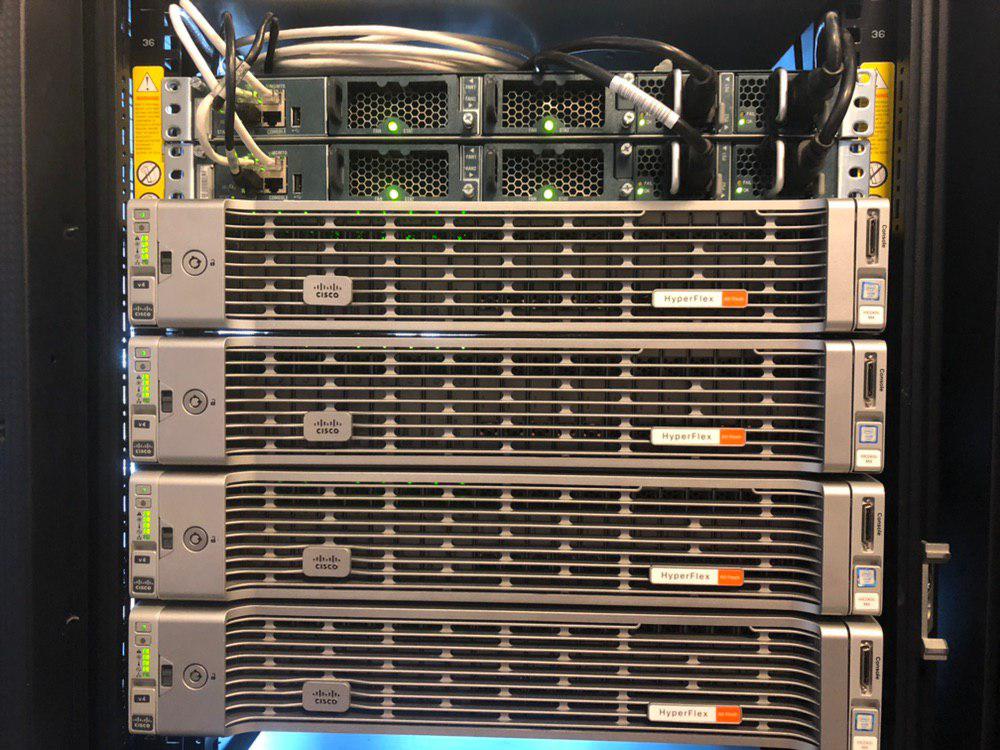
 12:35
12:35Der Countdown der Bestellung lief. Der SLA-Anbieter hat eine Stunde Zeit für die Lieferung, und das sollte mir reichen. Ging zum Initialisieren des Cluster-FI.
Der Cluster kann über die Webkonsole initialisiert werden, wenn Sie über DHCP im Netzwerk verfügen, oder eine Verbindung zum FI-COM-Port herstellen und alle Daten eingeben. Ich bevorzuge den alten zuverlässigen Weg durch die Konsole (Standardgeschwindigkeit - 9.600).
Um das erste FI zu initialisieren, geben wir die IP-Verwaltung und die Cluster-IP, das Kennwort für das Administratorkonto und gegebenenfalls die DNS-Parameter ein.
Enter the configuration method. (console/gui) ? console
Enter the setup mode; setup newly or restore from backup. (setup/restore) ? setup
You have chosen to setup a new Fabric interconnect. Continue? (y/n): y
Enforce strong password? (y/n) [y]: n
Enter the password for "admin":
Confirm the password for "admin":
Is this Fabric interconnect part of a cluster(select 'no' for standalone)? (yes/no) [n]: yes
Enter the switch fabric (A/B) []: A
Enter the system name: HX
Physical Switch Mgmt0 IP address : XXX.XXX.XXX.XXX
Physical Switch Mgmt0 IPv4 netmask : XXX.XXX.XXX.XXX
IPv4 address of the default gateway : XXX.XXX.XXX.XXX
Cluster IPv4 address : XXX.XXX.XXX.XXX
Configure the DNS Server IP address? (yes/no) [n]:
Configure the default domain name? (yes/no) [n]:
Join centralized management environment (UCS Central)? (yes/no) [n]:
Following configurations will be applied:
Switch Fabric=A
System Name=HX
Enforced Strong Password=no
Physical Switch Mgmt0 IP Address= XXX.XXX.XXX.XXX
Physical Switch Mgmt0 IP Netmask= XXX.XXX.XXX.XXX
Default Gateway= XXX.XXX.XXX.XXX
Ipv6 value=0
Cluster Enabled=yes
Cluster IP Address= XXX.XXX.XXX.XXX
NOTE: Cluster IP will be configured only after both Fabric Interconnects are initialized
Apply and save the configuration (select 'no' if you want to re-enter)? (yes/no): yes
Applying configuration. Please wait.
Configuration file - Ok
Cisco UCS 6200 Series Fabric Interconnect
Der zweite FI sieht, dass er bereits einen Nachbarn hat, und bietet an, sich dem Cluster hinzuzufügen.
Enter the configuration method. (console/gui) ? console
Installer has detected the presence of a peer Fabric interconnect. This Fabric interconnect will be added to the cluster. Continue (y/n) ? y
Enter the admin password of the peer Fabric interconnect:
Connecting to peer Fabric interconnect... done
Retrieving config from peer Fabric interconnect... done
Peer Fabric interconnect Mgmt0 IPv4 Address: XXX.XXX.XXX.XXX
Peer Fabric interconnect Mgmt0 IPv4 Netmask: XXX.XXX.XXX.XXX
Cluster IPv4 address : XXX.XXX.XXX.XXX
Peer FI is IPv4 Cluster enabled. Please Provide Local Fabric Interconnect Mgmt0 IPv4 Address
Physical Switch Mgmt0 IP address : XXX.XXX.XXX.XXX
Apply and save the configuration (select 'no' if you want to re-enter)? (yes/no): yes
Applying configuration. Please wait.
Configuration file - Ok
Cisco UCS 6200 Series Fabric Interconnect
Kollegen von Dodo lieferten Fotos des Pizza-Backprozesses (dies ist eine andere Pizza, nicht die, die angekommen ist, sondern dieselbe):


 12:41. FI-Cluster konfigurieren
12:41. FI-Cluster konfigurierenDie meisten Einstellungen werden vom HyperFlex-Installationsprogramm vorgenommen, aber wir müssen die Portrollen für FI angeben (die KI wurde im Installationsprogramm noch nicht implementiert und kann noch nicht erraten, was und wo wir sie angeschlossen haben). In unserem Fall müssen wir die Ports angeben, an denen die Server verbunden sind (Server-Port), und die Uplinks zum Upstream-Switch (Uplink-Port) angeben.

Nach dem Erhöhen der Server-Ports findet UCSM (Cisco UCS Manager - steuert FI und Server, aktiviert FI) unsere Server dahinter und beginnt mit deren Initialisierung. Es wird einige Zeit dauern.
Zu dieser Zeit:

 12:45. HyperFlex Installer Casting
12:45. HyperFlex Installer CastingDas HyperFlex-Installationsprogramm wird als Vorlage geliefert. Hier gibt es nichts Interessantes: Wir gießen eine OVA-Vorlage zusammen mit der Eingabe von Daten zu IP und Passwort für den Zugriff auf das Installationsprogramm. Ich bin faul, also habe ich alles an DHCP abgegeben und das Passwort ein paar Mal eingegeben. Eine VM wird nur benötigt, wenn Sie einen Cluster erstellen und Vorgänge ausführen, z. B. Knoten zu einem Cluster hinzufügen, einen Metro-Cluster erstellen oder diesen aktualisieren. Daher kann es ausgeschaltet werden und keine Ressourcen verschwenden.
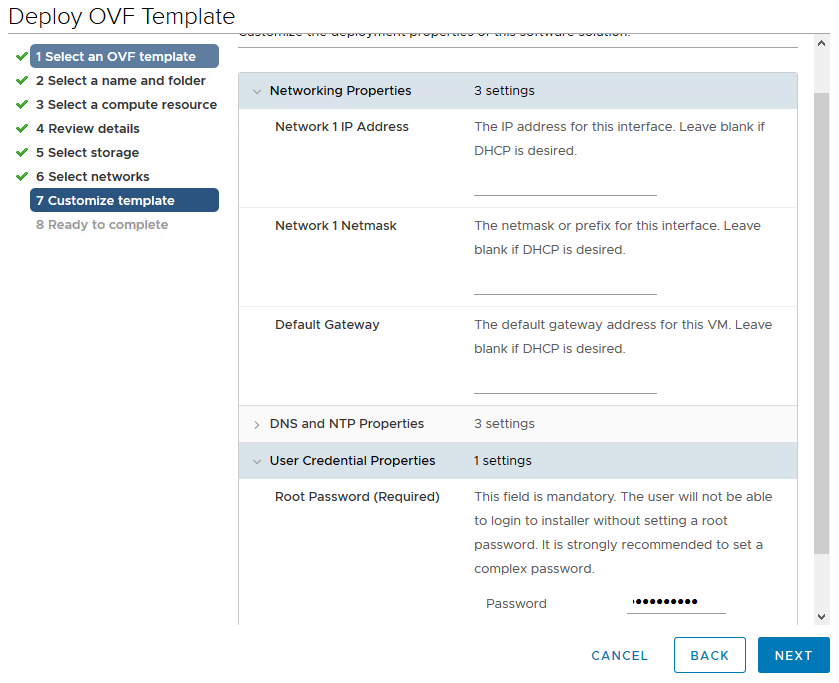



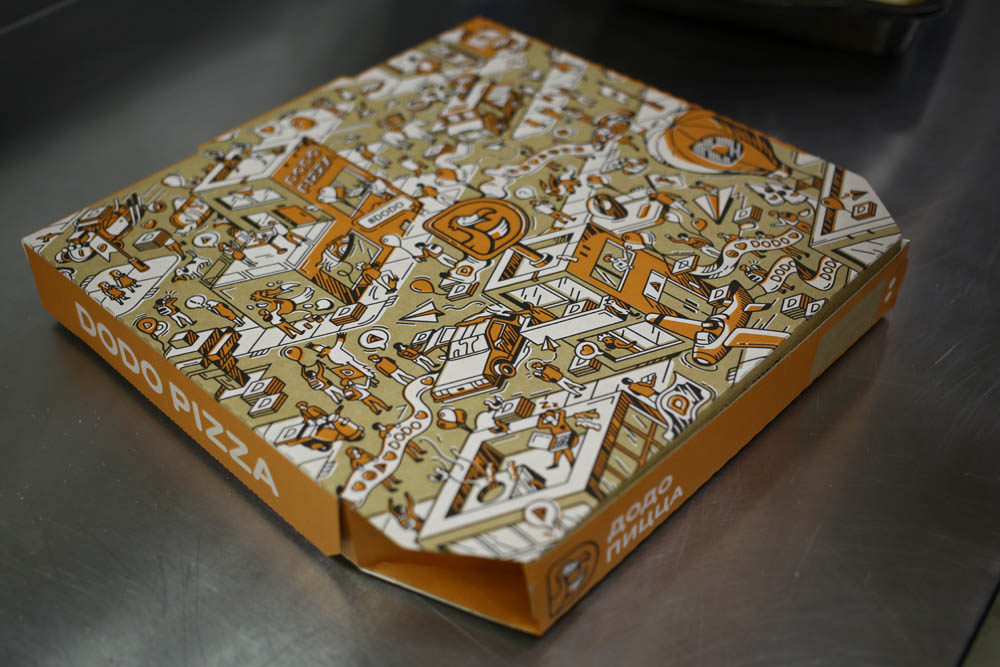 13:05. Konfigurieren Sie den HyperFlex-Cluster
13:05. Konfigurieren Sie den HyperFlex-ClusterUCSM hat unsere Server gefunden, die Konfiguration festgelegt und ist bereit, fortzufahren.
Wir sehen uns die Installationsadresse an und stellen eine Verbindung zu ihrer WEB-Schnittstelle her. Wählen Sie das Element zum Erstellen eines Standardclusters aus.
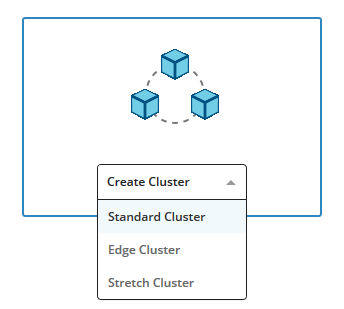
Geben Sie IP und Anmeldeinformationen von UCSM und vCenter ein.
Wählen Sie die Server aus, die dem Cluster hinzugefügt werden sollen.
Als Nächstes müssen wir das VLAN und die Adressierung für das Verwaltungsnetzwerk vMotion angeben, ein Netzwerk zum Synchronisieren von Daten zwischen Knoten und ein Netzwerk zum Hosten virtueller Maschinen.
Wir wählen die Server aus, die wir dem Cluster hinzufügen möchten, geben die Adressierung für Hypervisoren und ein neues Root-Passwort an.
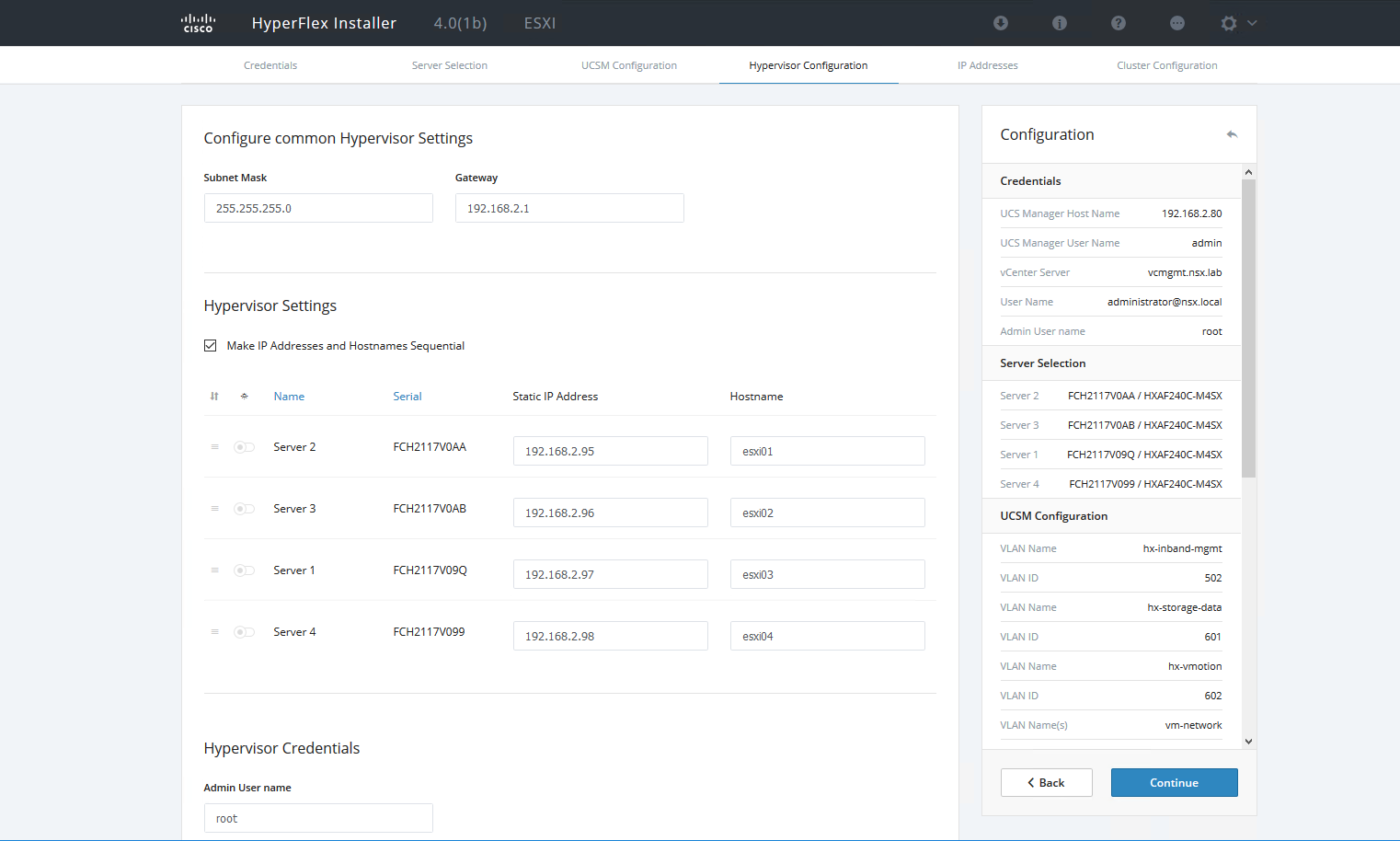
Klicken Sie ein paar Mal auf Weiter und trinken Sie Tee.
Dies ist die längste Phase, da das Installationsprogramm Profile für Server in UCSM erstellt, eine Verbindung zum Hypervisor herstellt und alle Einstellungen vornimmt, die Service-VM auf jedem Host verschüttet und Server zu vCenter hinzufügt.
In diesem Fall meldet das Installationsprogramm den aktuellen Schritt und die aufgetretenen Fehler. Wenn das Passwort oder VLAN falsch eingegeben wird, wird angeboten, die Daten zu korrigieren und mit der letzten erfolgreichen Phase zu beginnen.
Pizza ist angekommen!Verdammte Pizza lieferte viel schneller als ich möchte. Dies ist das erste Mal, dass ich es bereue, sie früher mitgebracht zu haben.
 13:55 Uhr Datenspeicher erstellen
13:55 Uhr Datenspeicher erstellenDas Installationsprogramm hat seine Arbeit abgeschlossen und der Cluster ist tatsächlich bereit. Für die volle Arbeit haben wir nicht genügend Datenspeicher. Wir gehen zur HyperFlex Management Controller-Webcam und wählen den Abschnitt Datenspeicher.
Standardmäßig werden Server mit Standard-Switches (vSwitch) und einem VLAN für VM-Netzwerke erstellt. Sie können jedoch einen verteilten Switch erstellen (alle Servicenetzwerke bleiben auf dem Standard) und zusätzlich neue VLANs abschneiden, ohne dass Probleme auftreten. Darüber hinaus kann UCS in Cisco ACI integriert werden, was auch für Besitzer von Cisco SDNs nicht überflüssig ist.
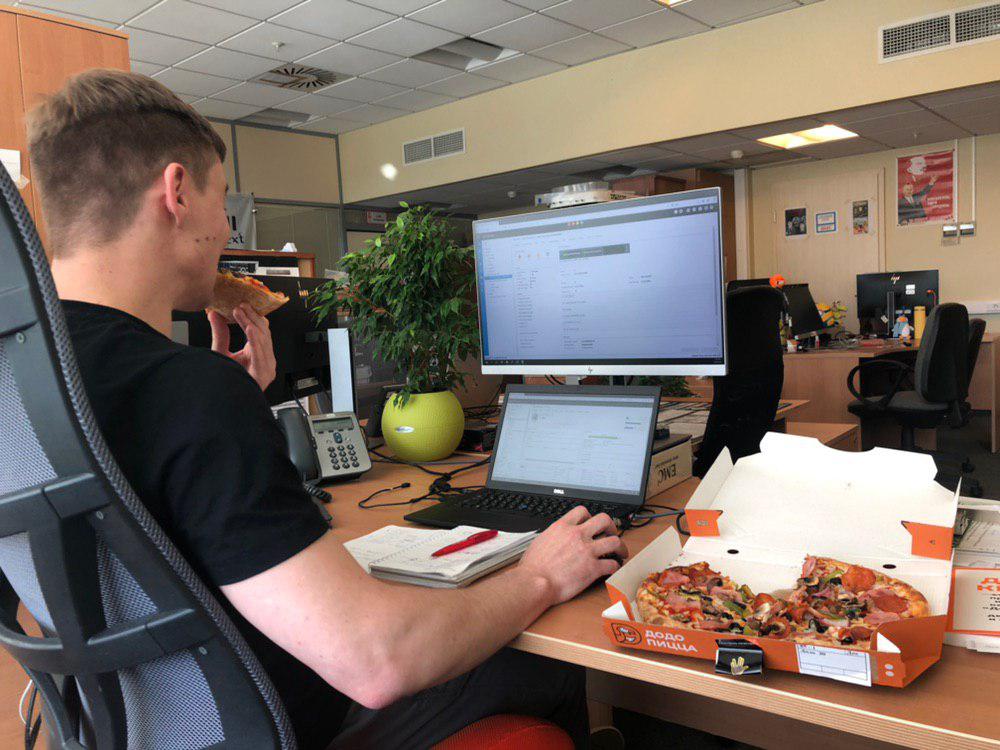
Das ist alles. Die gesamte Einrichtungszeit für das Rechenzentrum beträgt eineinhalb Stunden. Pizza-Lieferung - etwas weniger als 40 Minuten mit einer SLA von einer Stunde. Zumindest war es vergleichbar. Fazit: 1 Stunde 30 Minuten, ich habe es geschafft, einen Cluster bereitzustellen und zu essen.
Referenzen